Cara convert video ke format MP4, MP3, 3GP, MOV atau ke format lainnya. Bila kamu pengguna smartphone ataupun pengguna komputer ingin menonton sebuah film atau lagu tetapi file tersebut tidak support dan tidak bisa diputar dikarenakan keterbatasan software pemutar video yang tidak mendukung, untuk mengatasai masalah tersebut pertama kamu dapat mengunduh aplikasi pemutar video atau musik yang mendukung format tersebut.
Adapun cara lain yaitu dengan meng-convert file video tersebut ke format yang mendukung aplikasi di smartphone atau komputer kamu. Contoh biasanya untuk memutar video di smartphone Android membutuhkan file berformat mp4 tidak mendukung file mkv, cara ini dapat diatasi dengan mengconvert file ke format .mp4
Cara ini menggunakan software converter gratis yang bernama Format Factory yang di install di komputer menggunakan operasi sistem windows.
Software Format Factory mendukung format MP4, MP3, AVI, 3GP, RMVB, GIF, WMV, MKV, MPG, MOV, FLV dan SWF.
Cara Install Format Factory
1. Download dan install software Format Factory.
2. Install format factory di komputer windows kamu, pilih tombol “I Agree”.
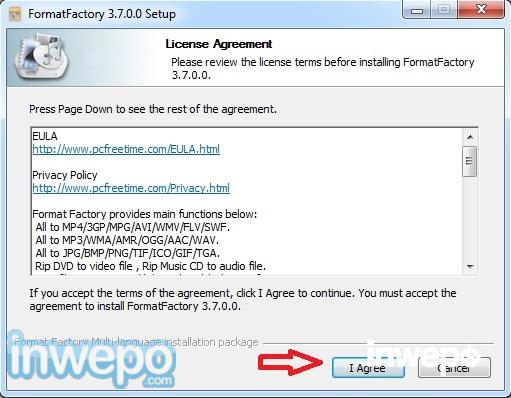
3. Klik tombol “Install”.
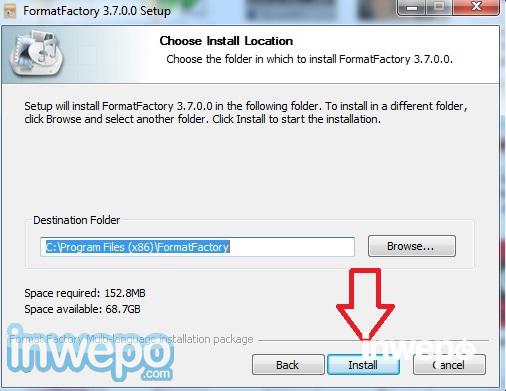
4. Hilangkan centang install toolbar, lalu “Next”.
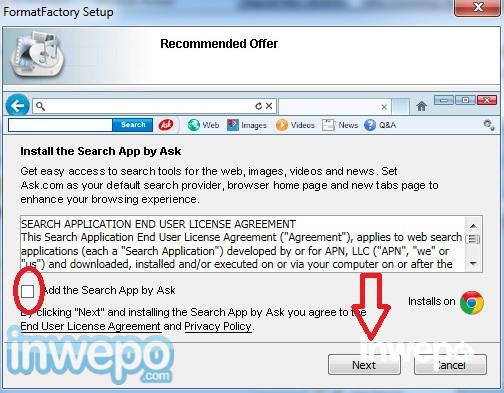
5. Klik tombol “Finish”.
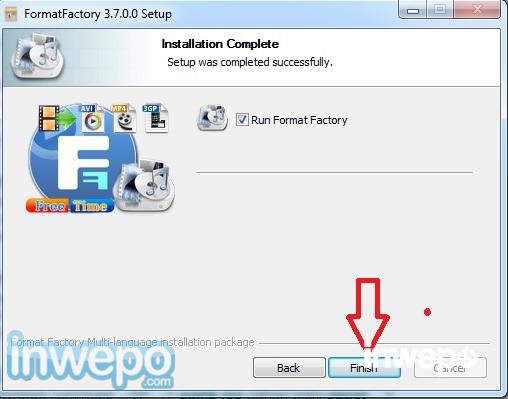
6. Klik tombol “Ok”.
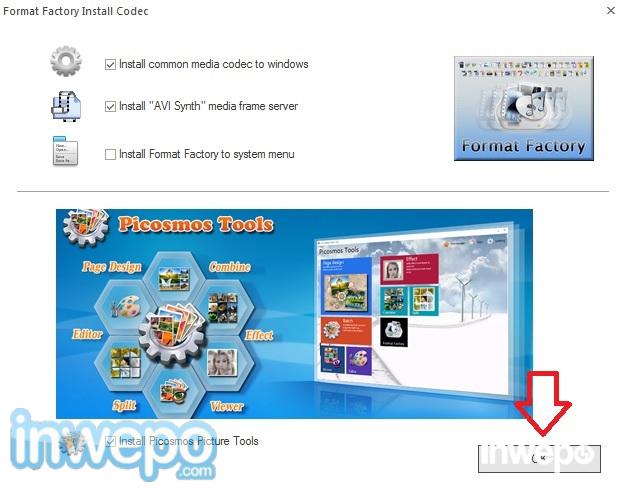
Instalasi selesai.
Cara Convert file Menggunakan Format Factory
Sekarang jalankan software Format Factory untuk meng-convert file
7. Pilih format video yang ingin di convert, misal ingin di convert ke .mp4 pilih menu icon mp4.
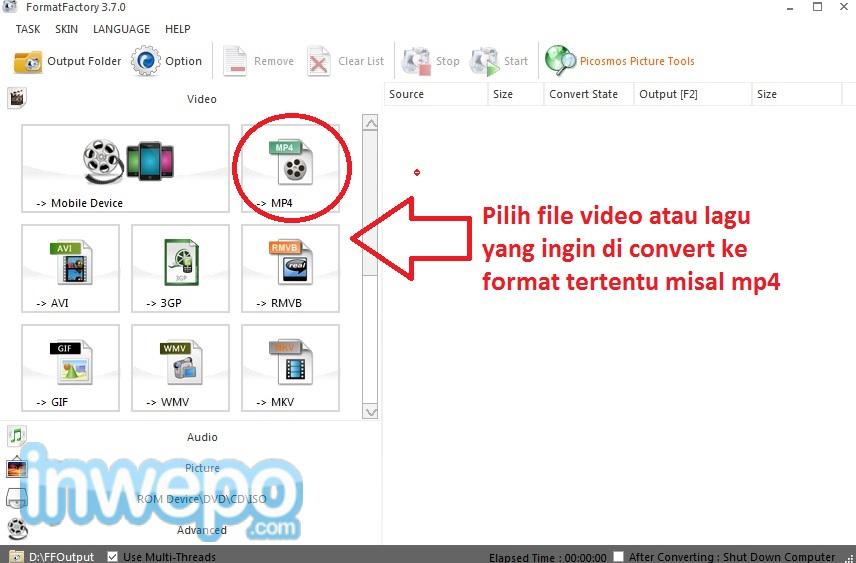
8. Klik tombol “Add File” untuk mengambil video yang ingin di convert.
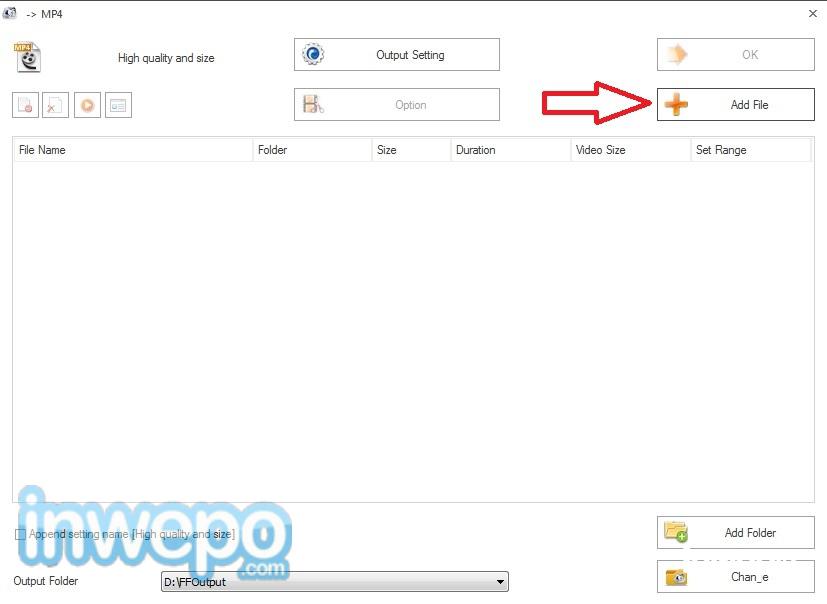
9. Pilih lokasi file video berada, lalu klik tombol “open”. (kamu dapat sekaligus menambahkan video lebih dari 1 video)
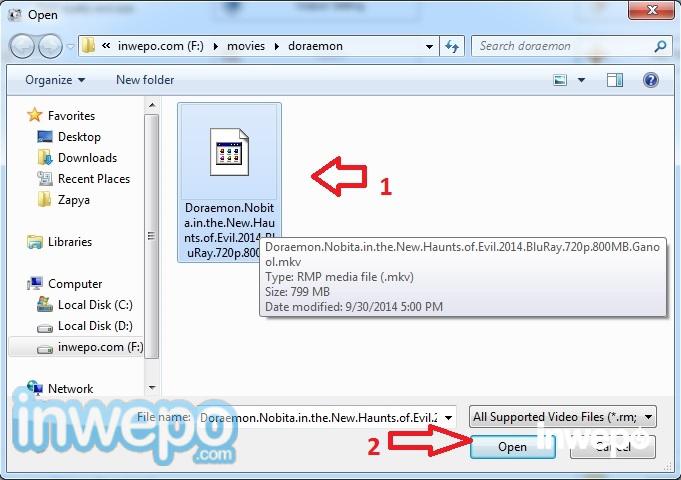
10. Jika sudah terlihat list video yang ingin di convert. lalu klik tombol “ok”.
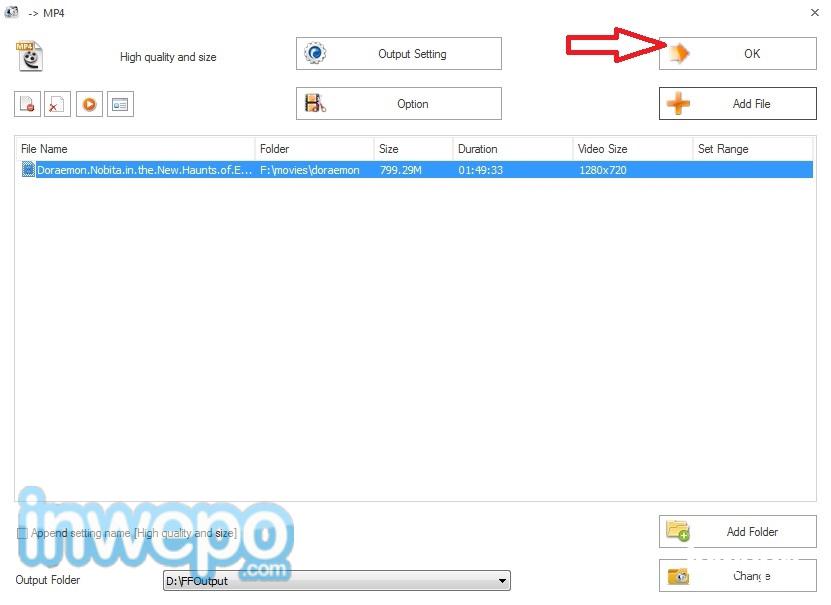
11. Klik tombol start (icon kamera).
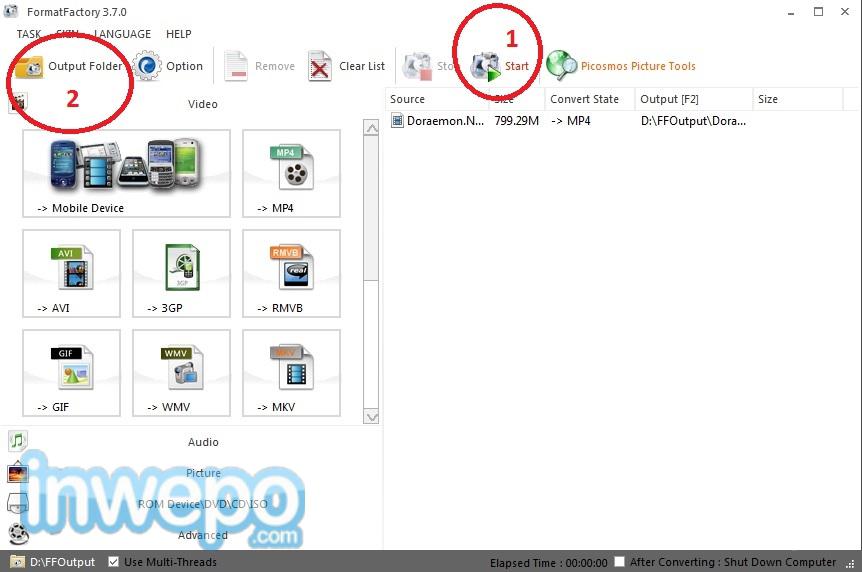
12. Tunggu proses konversinya, lama cepatnya tergantung dari besarnya ukuran video, hasil video yang sudah di convert ada di folder output folder.



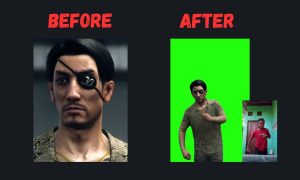















Faza
Mei 26, 2016 at 07:36
itu kalo misalnya convert ke mp4 bisa milih yg 480p ato 360p ngga ?
kalo bisa tutornya ? 🙂
Fadli TN
Juni 11, 2016 at 02:27
Bisa, silakan dicoba
Ricky Gwan
Mei 9, 2017 at 15:38
Ane kan habis download vide di UC browser nah pas ane buka formatnya malah jadi File bukan MP4, pertanyaannya apakah bisa konvert berjenis file ke Mp4 menggunakan aplikasi ini gan?
Fadli TN
Mei 11, 2017 at 01:02
coba di rename format nya secara manual. jangan pakai uc browser, tapi pakai google chrome
Ricky Gwan
Mei 9, 2017 at 15:39
*video
naroh tarmiati
Mei 10, 2017 at 09:19
makasih infonya ya
sangat membantu